

电脑本地连接不见的解决办法
使用电脑的时候,总会有一些五花八门的故障,这不,最近就有很多网友反映自己电脑的本地连接没有了,但是至于所造成的原因却各不相同。有人是自己不小心删除了;有人说不见了之后,还可以继续正常上网;而有的人说,根本无法连接网络。今天,小编就就来和大家一起去探其下本地连接没有了的原因与解决办法!
一、本地连接不见了,却依旧可以正常上网
原因:既然本地连接不见之后,还可以正常上网,这就说明电脑硬件是没有问题的。但是出现这个问题的原因是什么呢?百事网小编认为多数原因是由于大家使用电脑时不小心将“本地连接”设置成隐藏了,或者是病毒的破坏导致的,解决办法也比较简单。
解答:首先当然是全盘杀毒,杀毒之后依然不显示的话,就可能是不小心设置造成了的。右键单击“网上邻居”,选择“属性”,找到“本地连接”,在“连接后在通知区域显示图标”前的方框里打上勾,然后点击确定即可。
二、本地连接不见了,不能正常上网
原因:这种情况的出现,可能是不小心或者是病毒破坏将本地连接给禁用了。也就是说网卡可能被禁用了,当然也有一种可能是网卡驱动没有正常的安装。
这种情况,您可以进入电脑的设备管理器,检查是否禁用了网卡以及驱动是否安装正常;设备管理器中检查网卡驱动以及是否被禁用。
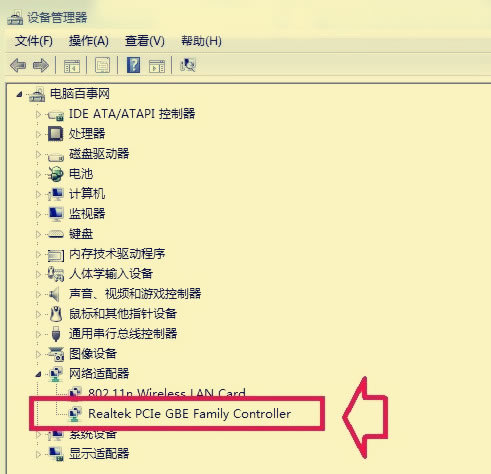
三、“网上邻居”的属性里找不到“本地连接”
原因:以上两种情况的解决办法,都需要在“网络连接”窗口中找到“本地连接”,但是也有出现找不到的情况,在这种情况下,多数是硬件问题或者硬件接触不良。
解答:1、关机,拔掉主机后面的电源插头,打开主机,去掉网卡上补丁的螺丝,将网卡小心拔掉。使用电吹风之类的工具将主板灰尘清理干净,特别将网卡的插槽吹干净,将网卡的版面用干抹布擦干净,然后用橡皮将金属接触片擦一遍。重新插入网卡,插电开机测试;
2、右键单击 计算机—属性—设备管理器,查看设备列表中的“网络适配器”至少有一项。如果没有,就说明系统没有检测到网卡。那就要检查网卡是没插好,还是出现故障了。如果网卡设备名称上出现黄色感叹号,则说明驱动不兼容,
[1] [2]
关键词:电脑本地连接不见的解决办法




